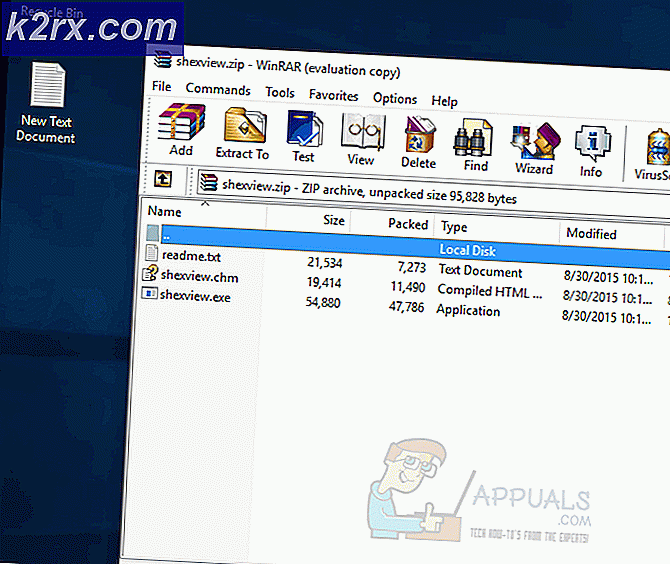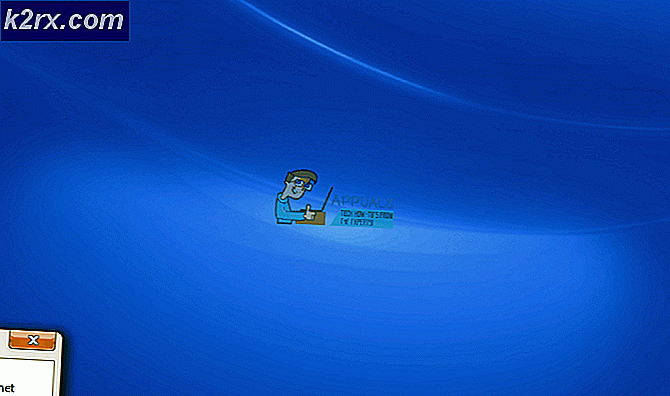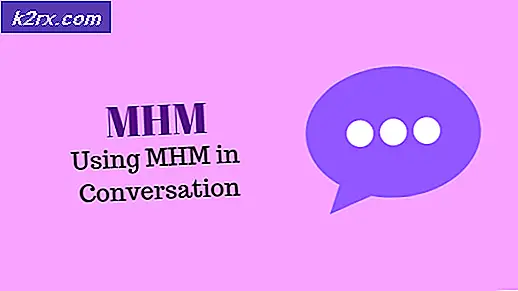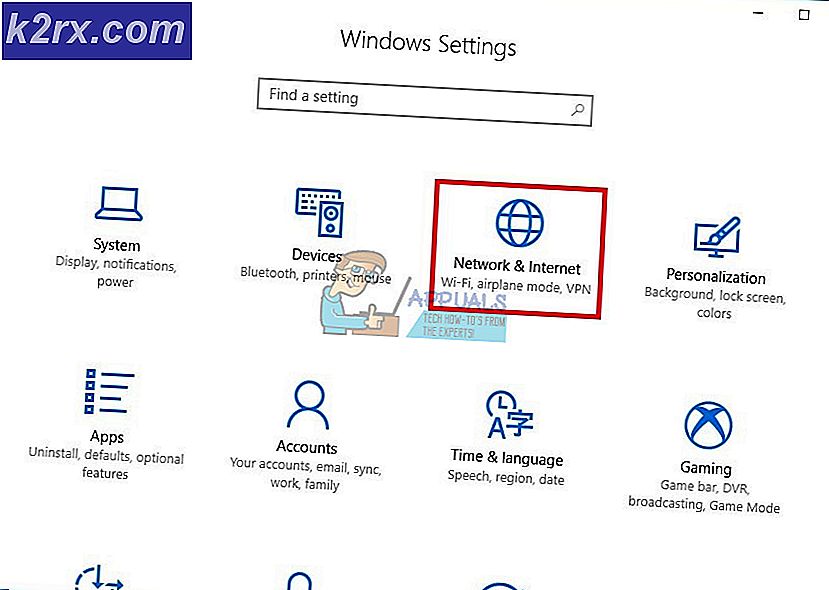FIX: Windows XP-scherm wordt zwart
Windows XP is op dit moment een vrij oud besturingssysteem. Er is echter nog steeds een behoorlijk aantal gebruikers die het nog steeds gebruiken en sommige hebben een vreemd probleem gehad. Namelijk, wanneer u uw computer aanzet, wordt het opstartscherm van Windows XP weergegeven en wordt het scherm zwart, waardoor uw computer onbruikbaar wordt.
Deze kwestie plaagt nogal wat gebruikers, en de onderliggende oorzaak is nog onbekend. Er zijn enkele mogelijke oorzaken, zoals het niet laden van explorer.exe of stroomproblemen en zelfs stuurprogramma's voor videokaarten, maar niets is bevestigd als de enige oplossing.
Er zijn een paar dingen die u kunt proberen. Van hen is gemeld dat ze voor verschillende gebruikers werken en waarvan de ene meestal afhankelijk is van de oorzaak van het probleem in uw specifieke geval. U kunt doorgaan en ze een voor een proberen en zien wie van hen u helpt met het probleem.
Methode 1: Voer een reset uit (alleen laptop)
Het uitvoeren van een stroomreset ontlaadt alle elektrische accumulatie, en zoals eerder vermeld, is dit mogelijk een van de mogelijke oorzaken van dit probleem. Het uitvoeren van een stroomreset is vrij eenvoudig, dus lees verder om de stappen te zien.
- Koppel de laptop los van de voedingsbron.
- Verwijder de batterij van de laptop. U kunt hier problemen mee hebben als de batterij van uw laptop niet verwijderbaar is, omdat u in dat geval de laptop moet demonteren. Als dit het geval is, ga dan verder met de volgende methode en kom hier als laatste redmiddel op terug.
- Houd de aan / uit-knop tussen 30 seconden en 2 minuten ingedrukt . Hierdoor raakt alle elektriciteit van de laptop leeg.
- Plaats de batterij er weer in.
- Schakel de laptop in. Op dit punt zou het prima moeten opstarten en je kunt het opnieuw gebruiken.
Methode 2: Start explorer.exe handmatig
Soms start je computer echt op, maar explorer.exe start niet en je krijgt alleen een zwart scherm en je muisaanwijzer, maar je kunt echt niets met de computer doen. Op dit punt moet u explorer.exe handmatig opstarten.
PRO TIP: Als het probleem zich voordoet met uw computer of een laptop / notebook, kunt u proberen de Reimage Plus-software te gebruiken die de opslagplaatsen kan scannen en corrupte en ontbrekende bestanden kan vervangen. Dit werkt in de meeste gevallen, waar het probleem is ontstaan door een systeembeschadiging. U kunt Reimage Plus downloaden door hier te klikken- Druk in het zwarte scherm tegelijkertijd op je toetsenbord Ctrl, Alt en Delete . Op dit moment ziet u Task Manager rechtstreeks of een menu dat u toegang biedt tot Lock Computer, Shut Down, Change password en Task Manager . Wat het ook is, u moet Taakbeheer openen.
- Onderaan is er een nieuwe taak Klik erop en je ziet een pop-upvenster met een tekstvak.
- Typ verkenner in het tekstvak en druk op Enter of klik op OK op uw toetsenbord. Alles zou nu weer normaal moeten zijn.
Methode 3: Start de veilige modus op en controleer het stuurprogramma van de videokaart
Als het stuurprogramma van de videokaart beschadigd is, zal het opstarten van de veilige modus, die wordt opgestart met generieke stuurprogramma's, u dat vertellen. Als dit het geval is, moet u de stuurprogramma's voor uw videokaart opnieuw installeren.
- Voordat Windows XP opstart, druk je continu op F8 of Shift en dit zal je leiden naar een menu met verschillende opstartopties, kies Veilige modus . Kijk of dit het probleem oplost en ga naar de volgende stap.
- Druk op de Windows- toets op uw toetsenbord en open het Configuratiescherm in het startmenu.
- Open Systeem en ga naar Hardware Open Apparaatbeheer .
- Zoek onder Beeldschermadapters naar uw videokaart en klik er met de rechtermuisknop op. Selecteer vervolgens Installatie ongedaan maken in het menu. Volg de wizard totdat u de stuurprogramma's hebt verwijderd en op het einde opnieuw opstart. Wanneer de computer opstart, start deze opnieuw op met het generieke stuurprogramma. Alleen wordt gedetecteerd dat er een stuurprogramma ontbreekt en wordt het handmatig geïnstalleerd.
- Als dit echter niet het geval is, betekent dit dat het stuurprogramma volledig corrupt is en dat u het handmatig moet downloaden van de website van de fabrikant. Zie hiervoor stap 1 van deze methode, maar kies Veilige modus met netwerkmogelijkheden om internettoegang te krijgen.
- Ga naar de website van de fabrikant van uw videokaart en download de nieuwste beschikbare stuurprogramma's .
- Ga naar je map Downloads en installeer de stuurprogramma's die je zojuist hebt gedownload. Start opnieuw op en het apparaat zou zonder problemen moeten werken.
Dit is een nogal vreemde kwestie, maar wat de oorzaak ook is, je kunt het oplossen door een van de bovenstaande methoden te volgen. Ze zijn gemaakt om in verschillende situaties te passen en u zult er zeker een vinden die u zal helpen met uw specifieke situatie.
PRO TIP: Als het probleem zich voordoet met uw computer of een laptop / notebook, kunt u proberen de Reimage Plus-software te gebruiken die de opslagplaatsen kan scannen en corrupte en ontbrekende bestanden kan vervangen. Dit werkt in de meeste gevallen, waar het probleem is ontstaan door een systeembeschadiging. U kunt Reimage Plus downloaden door hier te klikken